Attribute
Attribute sind Name-Werte-Paare die Sie zu verschiedenen Elementen in der Hierarchie eines Projekts hinzufügen können (z. B. zu Testfällen). Dabei können Attribute optional von übergeordneten Elementen in der Hierarchie an untergeordnete vererbt werden.
Attribute sind also eine allgemein gehaltene Programmfunktion von Zeta Test Management um beliebig viele, zusätzliche Informationen (in Form von Name-Werte-Paaren) zu vorhandenen Elementen hinzuzufügen.
Hinweis:
Attribute sind eine erweiterte, optionale Funktion um Zusatzinformationen strukturiert zu erfassen. In den meisten Projekten werden Sie Attribute nicht benötigen.
Die zu einem Element hinterlegten Attribute sind u. a. an folgenden Stellen in Zeta Test Management abrufbar:
- In Berichten.
- In der tabellarischen Ansicht im Inhaltsbereich des Hauptfensters.
- In der "Übersicht"-Ansicht im Inhaltsbereich des Hauptfensters.
Attribut-Typen
Attribute haben neben einem Namen und einem Wert optional auch noch einen Typ. Anhand des Typs unterscheidet sich sowohl die Eingabe also auch die Ausgabe/Darstellung des Werts eines Attributs.
Mögliche Typen sind:
- Textfeld, einzeilig.
- Textfeld, mehrzeilig.
- Datumsauswahl.
- Kontrollkästchen.
- Auswahlliste.
Attribut-Stile
Attribut-Stile sind ein fortgeschrittenes Werkzeug um eine Vorlage von "zu erstellenden" Attributen zu definieren und später anzuwenden.
Ein Attribut-Stil enthält ein oder mehrere Stilfelder die definieren mit welchem Namen und von welchem Typ die (auf dem Stil basierenden) zu erstellenden Attribute sind.
Attribut-Stile definieren und zuweisen
Um Attribut-Stile zu erstellen, zu bearbeiten oder zu löschen gehen Sie wie folgt vor:
- Wechseln Sie im Hauptfenster auf die Registerkarte "Verwalten" und klicken dann auf die Schaltfläche "Attribut-Stile". → Das Dialogfenster "Attribut-Stile" öffnet sich.
- Verwenden Sie auf der Registerkarte "Attribut-Stile" die Schaltflächen "Neu", "Bearbeiten" oder "Löschen".
Sie haben die Möglichkeit für verschiedene Element-Typen in der Strukturansicht Standard-Attribut-Stile zu definieren. Diese sind dann in den Eigenschaftens-Dialogfenstern beim Bearbeiten der Elemente auf der Registerkarte "Attribute" als Kontextmenü-Eintrag der "Neu"-Schaltfläche verfügbar.
Um die Standard-Attribut-Stile zu definieren gehen Sie folgendermaßen vor:
- Wechseln Sie im Hauptfenster auf die Registerkarte "Verwalten" und klicken dann auf die Schaltfläche "Attribut-Stile" → Das Dialogfenster "Attribut-Stile" öffnet sich.
- Wechseln Sie auf die Registerkarte "Weitere Einstellungen".
- Wählen Sie aus den einzelnen Listen den jeweiligen Standard-Attribut-Stil für den jeweiligen Element-Typ aus.
Hervorgehobene Attribute
Für die Eingabe von Attributen für Testfälle und während der Durchführung von Testläufen gibt es eine optionale erweiterte Eingabemöglichkeit für Attribute.
Sie haben dort die Möglichkeit Attribute nicht wie üblich über die Registerkarte "Attribute" als Liste dargestellt zu bearbeiten, sondern Sie können ausgewählte Attribute direkt auf der ersten Registerkarte darstellen lassen; diese können dann direkt vom Benutzer ausgefüllt werden.
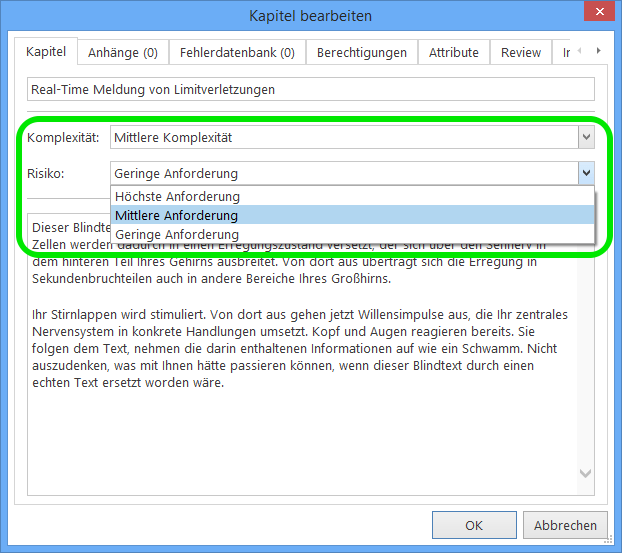
Um dies zu erreichen kennzeichnen Sie ein oder mehrere Stilfelder eines Attribut-Stils als "hervorgehoben".
Gehen Sie hierzu wie folgt vor:
- Wechseln Sie im Hauptfenster auf die Registerkarte "Verwalten" und klicken dann auf die Schaltfläche "Attribut-Stile". → Das Dialogfenster "Attribut-Stile" öffnet sich.
- Erstellen Sie auf der Registerkarte "Attribut-Stile" über die Schaltfläche "Neu" einen neuen Attribut-Stil oder bearbeiten Sie über die Schaltfläche "Bearbeiten" einen vorhandenen Attribut-Stil. → Das Dialogfenster "Attribut-Stil bearbeiten" erscheint.
- Fügen Sie über die "Neu"-Schaltfläche ein Stilfeld hinzu. → Das Dialogfenster "Attribut-Stilfeld bearbeiten" erscheint.
- Setzen Sie im Feld "Einstellungen" den Wert des Felds "Ist hervorgehoben" auf "Ja".
- Schließen Sie jeweils alle Dialogfenster mit "OK".
Wichtig hierbei ist, dass Sie anschließend den so bearbeiteten Attribut-Stil wie oben beschrieben als Standard-Attribut-Stil für Testfälle bzw. für Ergebnisse eines Testlaufs zuordnen. Nur so kann Zeta Test Management erkennen welche hervorgehobenen Attribute welches Attribut-Stile angezeigt werden sollen.
Hinweis:
Gehen Sie hier sehr sorgfältig vor, und führen Sie nachträgliche Änderungen mit Bedacht durch, um ggf. bereits abgeschlossene Testläufe nicht nachträglich zu verfälschen.
